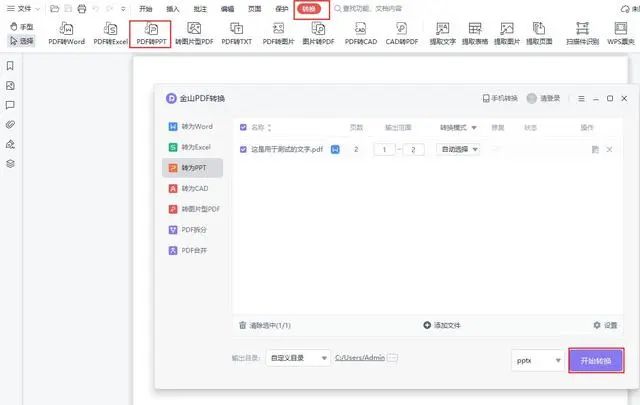大家好! 我是小双~
在日常学习工作中,我们经常通过制作PPT来完成论文答辩、课程小组报告、客户项目等任务。
相信大家都知道PDF具有良好的兼容性。 这些文档在跨设备传输时,不会出现格式问题,也不会出现乱码内容。
有时候我们会发现有些内容需要编辑,但是PDF却无法直接编辑,那么我们应该如何解决呢? 这时候我们就可以将其转换为PPT格式并随意编辑。
如果您还不知道如何将PDF转换为PPT,我们来看看我给您分享的几种转换方法。
转换技巧 1:使用通用文本识别
支持端口:电脑、手机
这是我同事安利给我的一个转换工具。 它的功能非常丰富。 它依托智能识别技术,具有文本识别、PDF转换处理、全方位翻译、全方位压缩、图像编辑转换等功能。
其“PDF转换处理”功能区具有PDF转PPT功能。 该功能支持批量导入文件进行转换。 操作简单,转换速度也很快。 转换后的内容布局与源文件一致,我们不需要手动编辑。 调整。
具体转换步骤:
第一步:打开软件,在左侧功能栏中选择“PDF转换处理”,然后点击“PDF转PPT”,选择需要转换的文档,导入到软件中。
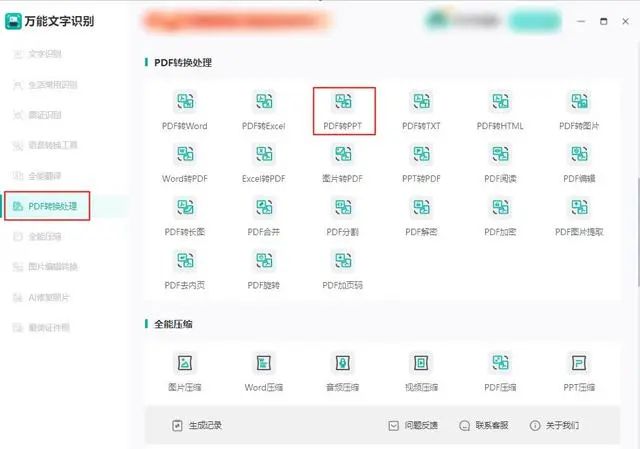
步骤2:如果有多个PDF文档,可以继续点击“添加文件”。 添加后什么软件可以把ppt转换成视频,调整“保存位置”,然后点击“开始转换”按钮什么软件可以把ppt转换成视频,等待文件转换成功。
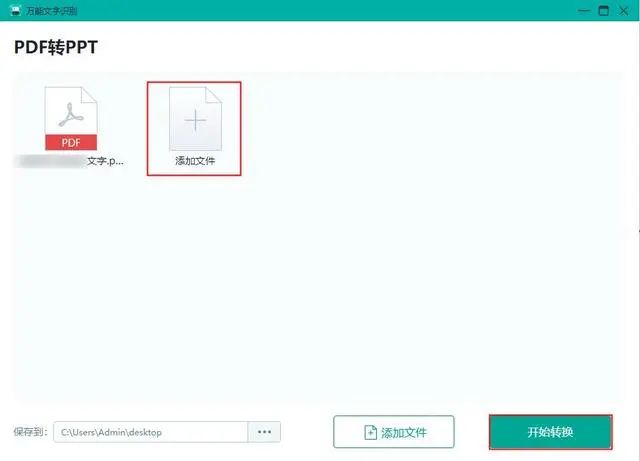
悄悄告诉你,这个软件还有手机版,可以用来将PDF转换为PPT,还可以扫描各种文档和证书。 它是我们学生和专业人士的“办公助手”。
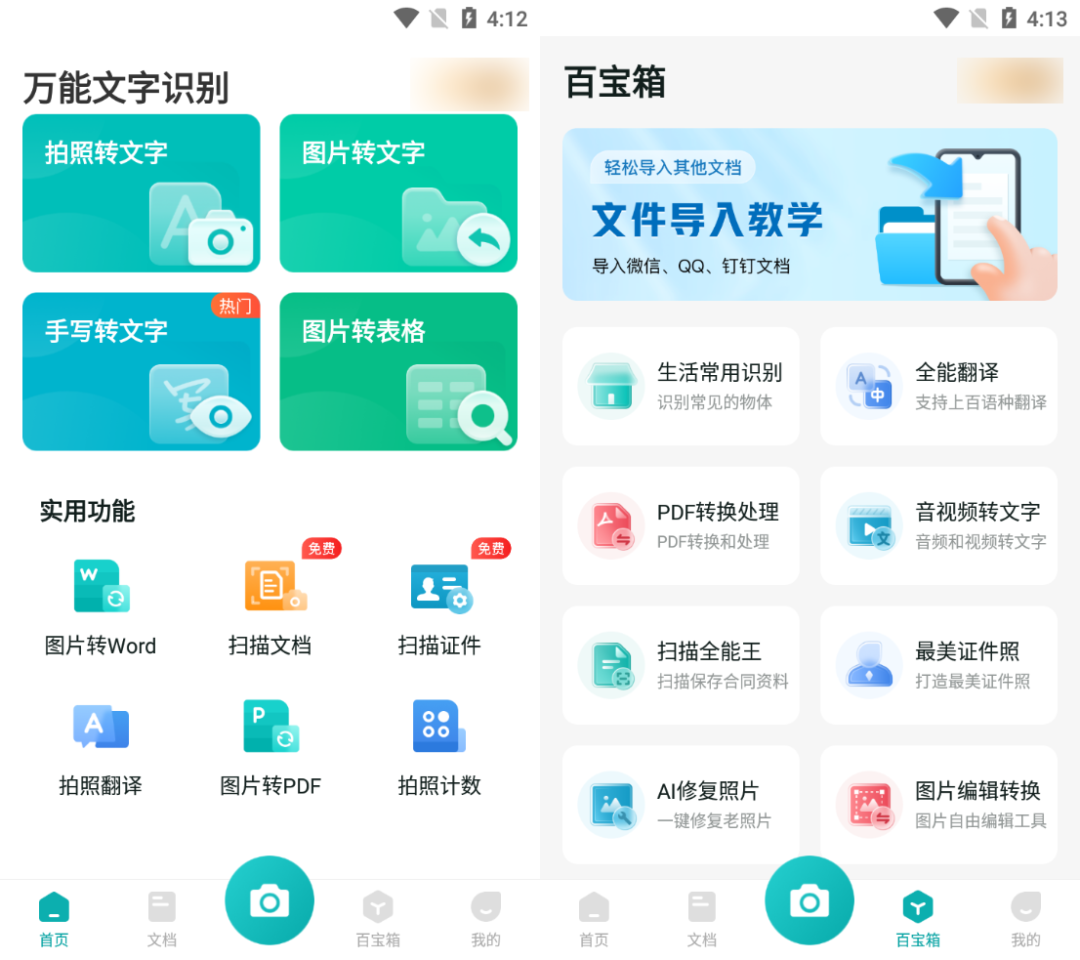
转换技巧2:使用Quark浏览器
支持端口:手机
你用过这个浏览器吗? 它有很多有用的工具,比如拍照翻译、扫描文档、删除水印等等。
另外,它还附带了PDF转换工具,可以帮助我们将PDF转换为PPT。 我有时直接用它来帮助我完成文档格式转换操作。
具体转换步骤:
打开软件APP,点击“实用工具”,在“PDF转换”中选择“PDF转PPT”功能,选择需要转换的PDF文件,点击旁边的“开始转换”。
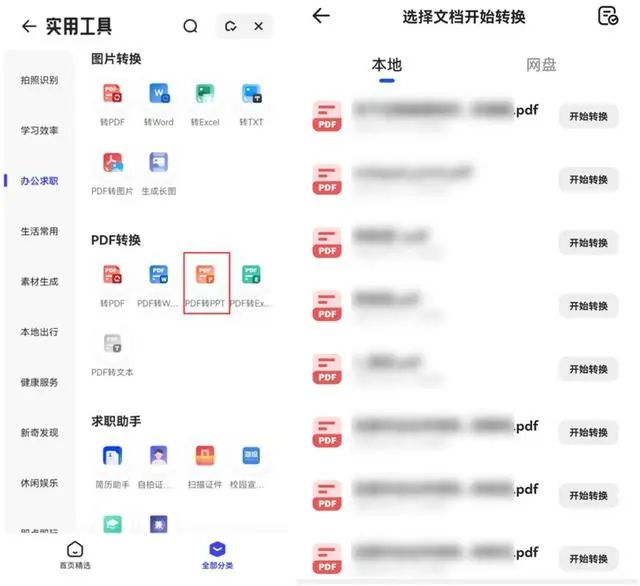
转换技巧三:使用办公软件WPS
支持端口:PC
WPS Office是一款支持文档书写、PDF阅读、文本阅读等多种功能的办公软件。 它还附带了一些转换插件来辅助我们进行文档格式转换。
具体转换步骤:
首先将PDF文件导入WPS软件中打开,然后在“转换”中找到“PDF转PPT”,最后点击“开始转换”。